유튜브 이름바꾸기 쉽게 따라하기
- 팁공장
- 2021. 2. 2.
안녕하세요. 생각하는인형입니다.
저는 PC를 켜면 가장 먼저하는 것이 유튜브를 로그인해서
공부 음악을 켜두는 것인데요. 그만큼 제 삶에서 유튜브는 큰 부분을 차지하고 있습니다.
여러분도 유튜브가 삶에서 얼마나 많은 부분을 차지하고 있나요?
오늘은 유튜브 이름바꾸기에 대해서 알려드릴께요.
유튜브 이름바꾸기
유튜브 처음 가입할때 성과 이름을 입력하라고해서 실명을 입력하고 가입했더니
나만 빼고 다들 닉네음을 사용하고 있어서 놀란 경험없으신가요?
제가 그랬습니다 ㅎ
순진하게 실명으로 유튜브 채팅상에서 활동했던 것이죠.
알고보니 유튜브 이름 입력은 실명이 아니라 아무 닉네임으로 설정해도 되는 것이였던거죠.
이 글을 읽고계신 분들도 이런 이유로 유튜브이름바꾸기를 검색해서 찾아오셨을 겁니다.
시작해보겠습니다.
PC버젼과 모바일버젼이 있기에 이번 글에서는
PC버젼부터 시작해서 모바일버젼 순서로 진행하겠습니다.
첫번째, PC버젼

유튜브 홈페이지에 접속하게 되면 우측 상단에 프로필 사진이 있는 곳을 클릭합니다.

클릭하게 되면 메뉴바가 나오는데 본인의 프로필명 아래에 있는 'Google계정관리'를 클릭합니다.

다음 화면에서 '개인정보'를 클릭하시면
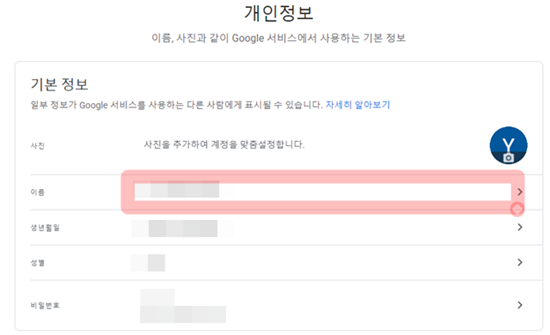
'기본정보'화면이 나타나게됩니다.
사진에 표시된 '이름'탭의 아무부분이나 클릭하면 '이름' 수정화면이 나타납니다.

'성'과 '이름'이 있는데 성이 앞부분이고 이름이 뒷부분이니 그걸 고려해서 입력하시면 됩니다.
'성'에 '슈퍼'라고 입력하고 '이름'에 '맨'이라고 입력하면 '슈퍼맨'이 됩니다.
마음에 드시는 닉네임으로 설정하시고 '저장' 눌리시면 완료입니다.
두번째, 모바일 버젼

PC버전과 똑같은 순서입니다.
유튜브 앱의 메인화면에서 우측상단 프로필을 클릭합니다.

'계정' 화면이 나오면 'Google계정관리'를 선택해줍니다.

Google계정 화면이 나오는데 '이름' 탭을 클릭해줍니다.

'이름' 입력화면이 나옵니다.
여기서 '성'과 '이름'을 원하는대로 입력하시고 '저장'을 눌러주시면 완료가 됩니다.
지금까지 유튜브이름바꾸기를 해보았습니다.
따라하면 금방 끝납니다. 빨리하면 1분도 안걸릴겁니다.
저도 생각난김에 유튜브 닉네임 한번 바꿔야겠네요 ㅎ
그 밖에 흥미로운 자료
2021/02/02 - [팁공장] - 카카오톡 멀티프로필 간단해요!
2021/01/24 - [팁공장] - [청소] 잊지말고 해야하는 전자렌지 청소
2021/01/26 - [팁공장] - 따라하면 쉬운 엑셀 중복값 합치기 기능
2021/01/23 - [팁공장] - [코로나라이브] 코로나19 감염 현황 사이트
2021/01/22 - [경제공장] - [암호화폐] 비트코인의 위치와 앞으로 흐름
'팁공장' 카테고리의 다른 글
| 주민등록등본 인터넷발급하는 방법과 순서 (0) | 2021.02.06 |
|---|---|
| 넷플릭스 시청기록삭제 따라하기 (0) | 2021.02.05 |
| 카카오톡 멀티프로필 간단해요! (0) | 2021.02.02 |
| 대학교 입학선물 고민해볼까요? (0) | 2021.01.31 |
| 중학교 졸업선물 선택장애 해결!! (0) | 2021.01.31 |